Comment ajouter le mode sombre à mon tableau de bord d'administration WordPress
Publié: 2022-10-18Êtes-vous un développeur WordPress qui doit rester assis devant un écran pendant des heures, peaufinant un site Web pour le perfectionner ? Si c'est le cas, cela pourrait peser plus lourd sur vos yeux que vous ne le pensez. Comment vous sauvez-vous de cette mauvaise situation ?
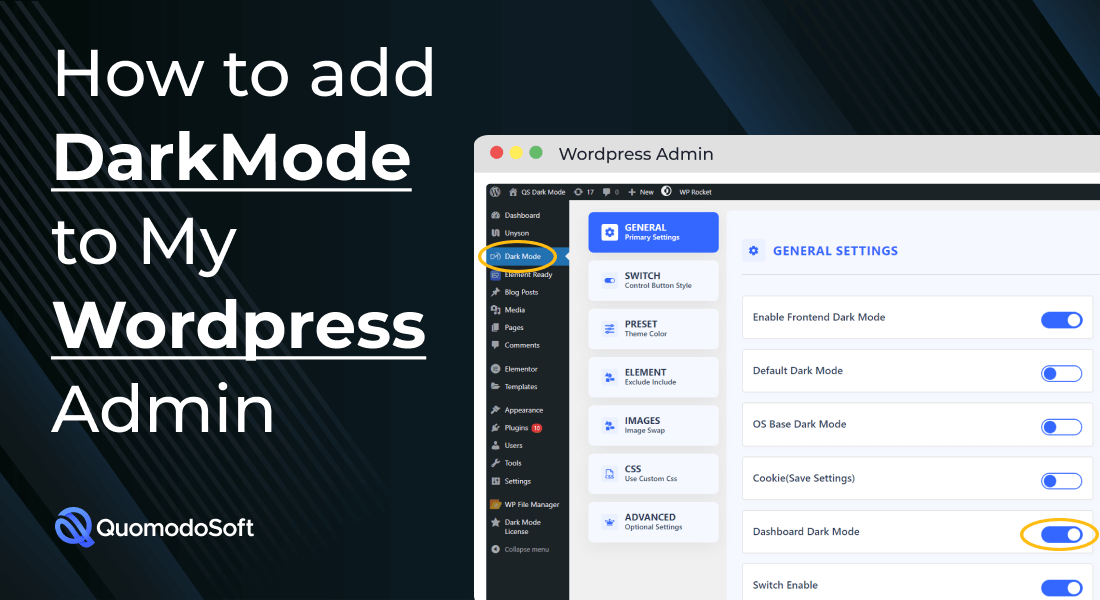
Vous devez simplement passer en mode sombre. Le mode sombre est la référence en matière d'interfaces utilisateur et de tableaux de bord, y compris les tableaux de bord WordPress. Mais la question demeure, comment ajouter le mode sombre à mon tableau de bord d'administration WordPress ?
La solution est assez intuitive. Recherchez simplement "Dark Mode" dans votre champ de recherche WordPress. Plusieurs plugins en mode sombre apparaîtront. Vous pouvez maintenant simplement télécharger l'un d'entre eux et postuler pour obtenir le mode sombre sur votre tableau de bord WordPress !
Mais quel plugin est le meilleur ? Nous recommanderons notre choix dans cet article. Alors restez dans les parages pour en savoir plus.
Table des matières
Pourquoi le mode sombre est-il populaire ?
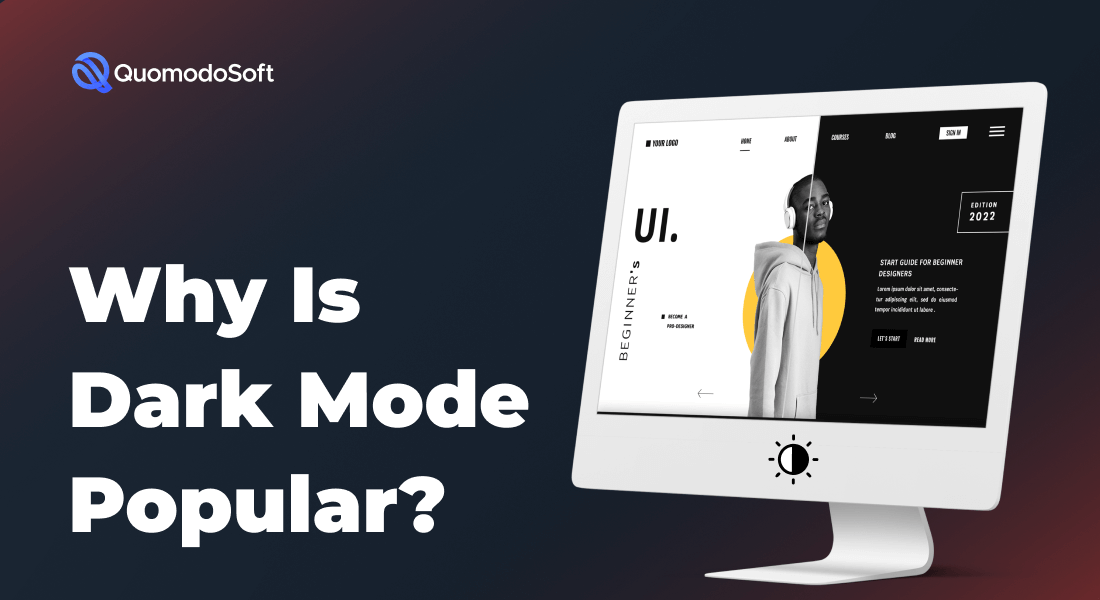
Essayons d'abord de déchiffrer pourquoi tant de gens aiment le mode sombre. Les gens du monde entier, en particulier les programmeurs, utilisent tous un jeu de couleurs en mode sombre pour leurs tableaux de bord et leurs interfaces utilisateur.
Quelle est la raison derrière cela? Nous pensons que les facteurs suivants sont responsables - Il n'est pas surprenant qu'il y ait une pléthore de raisons.
Facile sur les yeux
Pour commencer, c'est super facile pour vos yeux. Le mode sombre vous aide à continuer à regarder un écran pendant de longues heures sans trop vous fatiguer les yeux. Il réduit l'émission de lumière bleue. C'est le meilleur type d'écran pour vos yeux et il réduit au minimum la fatigue oculaire.
Les programmeurs utilisent le mode sombre pour ce cas précis. Ils doivent coder et apporter des modifications pendant des heures. Le mode sombre réduit considérablement la fatigue oculaire, ce qui leur permet de continuer à travailler sans se sentir fatigué.
Consommation d'énergie réduite
Les écrans d'ordinateur fonctionnent en allumant plusieurs petites LED. Sur certains écrans, le mode sombre utilise la capacité où l'écran produit une couleur sombre en éteignant simplement ces LED. Ces écrans sont appelés OLED, et si vous en possédez un, un thème WordPress en mode sombre peut fonctionner comme un énorme économiseur d'énergie.
Comme vous allumez moins de LED, moins d'énergie est nécessaire, ce qui économise de l'électricité et aussi vos factures à la fin du mois.
Esthétiquement plaisant
Bien que cela puisse être une opinion subjective, le consensus général est que les interfaces utilisateur et les tableaux de bord sont bien meilleurs en mode sombre qu'en mode clair. La plupart des programmeurs créent des interfaces utilisateur et des tableaux de bord en mode sombre, il n'est donc pas surprenant qu'ils aient une meilleure apparence.
Comment ajouter le mode sombre à mon tableau de bord d'administration WordPress ?
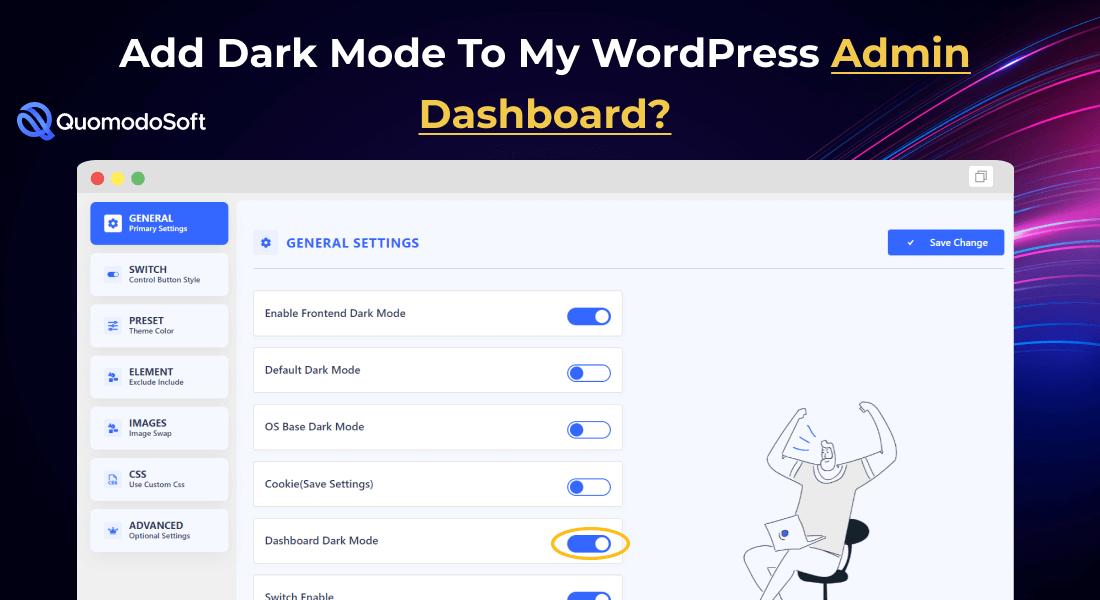
Si vous venez de créer un tableau de bord d'administration WordPress, vous remarquerez qu'il commence par un mode clair et lumineux.
Malheureusement, si vous souhaitez passer en mode sombre, il n'y a pas de méthode intégrée ou vanille. Un mode sombre WordPress sans solution de plugin n'est pas disponible. La seule façon de passer en mode sombre sur les tableaux de bord d'administration WordPress est d'utiliser des plugins.
Une approche générale consiste à rechercher un plug-in, à le télécharger, puis à l'installer et à l'appliquer à votre tableau de bord. Il existe un tas de plugins disponibles qui vous permettent de passer votre tableau de bord en mode sombre, mais vous permettent également de choisir la couleur du tableau de bord. Nous allons maintenant recommander un tel plugin.
Puis-je ajouter le mode sombre au tableau de bord administrateur à l'aide du plug-in Qs Dark Mode ?


Oui! QS Dark Mode est un plugin qui vous permet de définir des modes sombres à la fois pour votre tableau de bord d'administration et également de manière native pour votre site Web. Avec plus d'une douzaine d'options et le double pour QS Dark Mode Pro, c'est le plugin incontournable si vous souhaitez incorporer le mode sombre dans votre flux de travail WordPress.
Voyons comment vous pouvez installer et configurer ce plugin.
Avant de commencer
Une chose cruciale à noter avant d'aller plus loin est que vous ne pouvez pas utiliser de plugin sur wordpress.com . Sauf si vous avez un plan d'affaires, la section plugin ne s'affichera pas.
Ne soyez pas déçu, cependant, car vous n'aurez pas à dépenser d'argent si ce n'est pas dans votre budget. Vous devez simplement utiliser wordpress.org , qui est le logiciel brut pour créer WordPress.
Après vous être assuré que vous utilisez la bonne version de WordPress, vous pouvez maintenant passer à la configuration du mode sombre.
Installation du plug-in
Beaucoup de gens sont confus lors du téléchargement et de l'installation d'un plugin en premier lieu. Pour mieux les aider, nous allons passer en revue la manière la plus simple d'installer un plugin sur WordPress.
- Rechercher à l'aide de la recherche de plugins WP
Le moyen le plus simple d'installer un plugin WordPress consiste à utiliser la recherche de plugins WP. Trouvez l'option Plugins sous Apparence sur le côté gauche de votre tableau de bord. Ensuite, cliquez dessus et recherchez "QS Dark Mode Plugin".
- Trouver et installer le plugin
Vous verrez le plugin apparaître sur la page de recherche. À côté, vous verrez un bouton "Installer maintenant". Cliquez dessus et attendez qu'il s'installe.
- Activer le plugin
Une fois l'installation du plugin terminée, vous ne verrez pas son effet immédiatement. Vous devez d'abord l'activer.
Pour l'activer, appuyez simplement sur le bouton "Activer". Il sera situé au même endroit que le bouton "Installer maintenant".
Et tu as fini! Passons maintenant à la configuration du plugin.
Configuration du mode sombre QS et personnalisation du tableau de bord administrateur
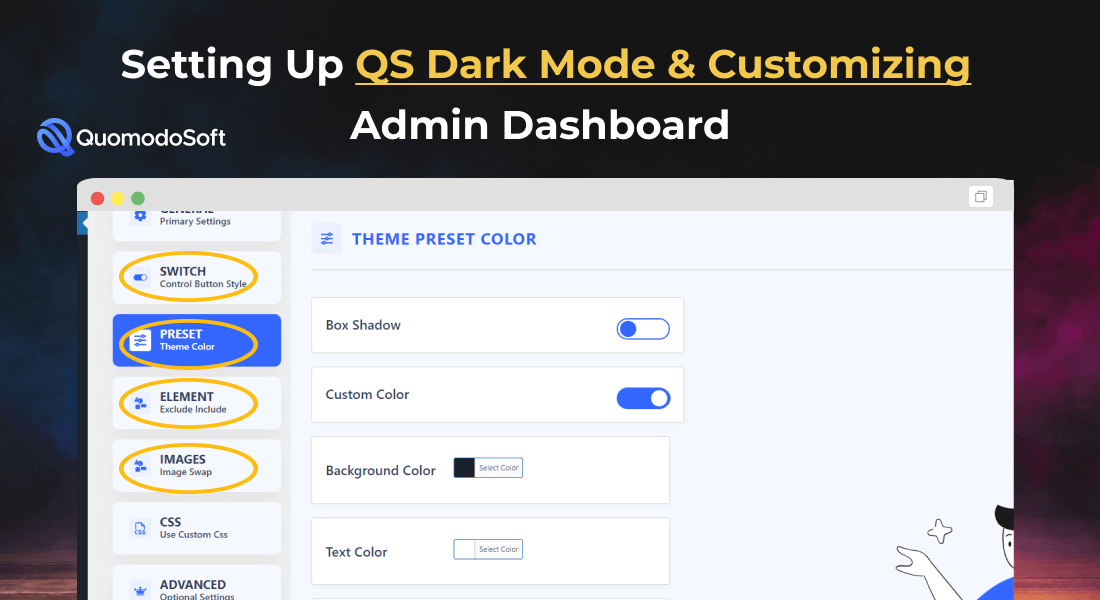
Maintenant que QS Dark Mode est installé et activé avec succès, activons le mode sombre sur votre tableau de bord d'administration.
Trouvez l'onglet QS Dark Mode et accédez aux paramètres
Si vous avez activé avec succès notre plug-in de mode sombre WP , vous verrez maintenant un onglet "Mode sombre" sur votre tableau de bord avec le logo QS. Cliquez dessus et accédez aux paramètres généraux.
Activer le mode sombre du tableau de bord
Vous verrez l'option de mode sombre du tableau de bord au 3ème endroit des paramètres. Par défaut, il devrait être désactivé. Cliquez simplement dessus et votre tableau de bord passera maintenant en mode sombre.
En seulement 2 étapes simples, QS Dark Mode vous permet de basculer votre tableau de bord d'administration en mode sombre. Il existe une tonne d'autres options de personnalisation avec l' éditeur de mode sombre WordPress du plugin, qui peut aider à définir le type de mode sombre que vous êtes autorisé à utiliser.
Avec cette option, vous pouvez choisir la nuance de noir ou toute autre couleur que vous souhaitez sur votre tableau de bord d'administration. Si vous cherchez à utiliser le mode sombre de WordPress sur Android , le plugin vous couvre également.
Quelle est la différence entre le mode sombre backend et frontend ?
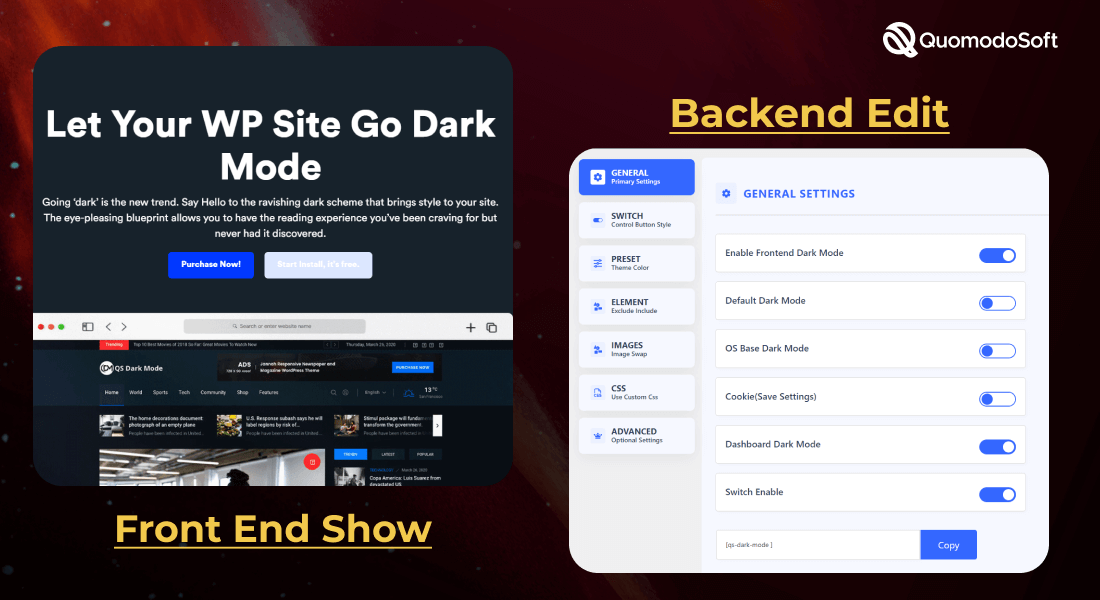
Il s'agit d'une confusion courante chez les utilisateurs lorsqu'ils utilisent le plug-in QS Dark Mode. Vous remarquerez deux options, les modes frontend et dark backend. Que signifient-ils?
1. Mode sombre frontal
En termes généraux, le front-end signifie ce que l'utilisateur voit comme un produit final sans se soucier de ce qui se passe en arrière-plan. Dans notre cas, il s'agit du site WordPress . L'activation du mode sombre frontal signifie que votre site Web aura désormais une bascule pour basculer entre le mode clair et le mode sombre.
2. Mode sombre arrière
Sur une note similaire, le backend implique tout ce qui se passe en arrière-plan - qui dans notre cas est le tableau de bord d'administration WordPress.
Vous contrôlez tout sur le site Web à partir du tableau de bord, il est donc considéré comme le backend d'un projet WordPress. L'activation du mode sombre du backend signifie que votre tableau de bord et tous ses composants seront désormais dans le noir.
Espérons que cela dissipe la confusion!
Dernières pensées
Avec l'aide de cet article détaillé, nous espérons que vous avez réussi à activer le mode sombre pour votre tableau de bord d'administration WordPress. Bien qu'il n'y ait pas de méthode par défaut, QS Dark Mode est une solution simple et facile à configurer qui vous permet de faire le travail.
Enfin, nous vous recommandons d'utiliser la fonction frontale de QS Dark Mode si vous envisagez également de rendre votre site Web en mode sombre. Il ajustera nativement les composants du site Web pour qu'ils fonctionnent sur tous les navigateurs et fourniront le mode sombre le plus authentique possible.
Astra Pro vs Elementor Pro - Comparaison tête à tête
